Настройка размера бумаги (специальный размер бумаги)
Если в списке Размер страницы (Page Size) нет нужного размера, можно задать высоту и ширину бумаги. Такой размер бумаги называется "специальным".
Задать специальный размер бумаги можно также в списке Размер бумаги (Printer Paper Size) вкладки Быстрая установка (Quick Setup).
Откройте окно настройки драйвера принтера.
Выберите размер бумаги.
Выберите значение Специальный... (Custom...) для параметра Размер страницы (Page Size) на вкладке Страница (Page Setup).
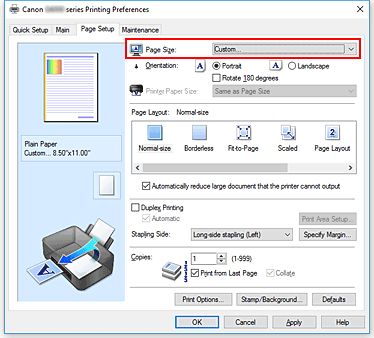
Откроется диалоговое окно Специальный размер бумаги (Custom Paper Size).
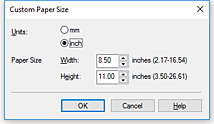
Задайте специальный размера бумаги.
Выберите значение Единицы (Units) и введите значения Ширина (Width) и Высота (Height) для используемой бумаги. Затем нажмите кнопку OK.
Завершите настройку.
Щелкните OK на вкладке Страница (Page Setup).
При выполнении печати данные будут напечатаны в соответствии с указанным размером бумаги.
 Примечание.
Примечание.
- Если в прикладной программе, в которой был создан документ, есть функция, позволяющая указать размер бумаги по вертикали и по горизонтали, задайте эти значения с помощью прикладной программы. Если в приложении, в котором был создан документ, нет таких функций или если документ печатается неправильно, выполните описанные выше действия в драйвере принтера для выбора этих значений.
- Печать может быть запрещена в зависимости от размера носителя, определенного пользователем.
Информацию о размерах носителей, определенных пользователем, см. в разделе «Поддерживаемые типы носителей». - Если настройки бумаги в драйвере принтера отличаются от сведений о бумаге, зарегистрированных в принтере, может возникнуть ошибка. Инструкции на случай возникновения ошибок см. в разделе «Параметры бумаги».
Чтобы проверить текущие параметры принтера или применить параметры принтера к драйверу принтера, щелкните Информация о носителе в принтере... (Printer Media Information...) на вкладке Быстрая установка (Quick Setup) и укажите параметры в открывшемся диалоговом окне.
Подробные сведения об информации о бумаге для регистрации в принтере см. в следующих разделах:

